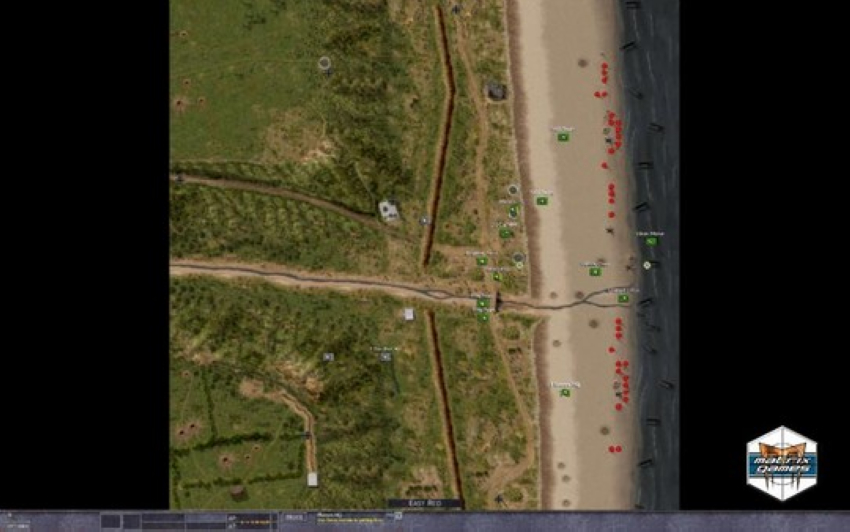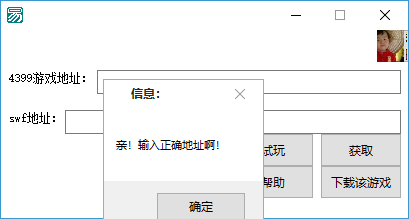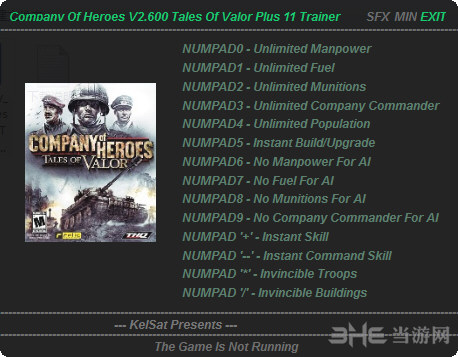Transmission下载|Transmission(BT下载工具) 官方版v2.93下载
Transmission是一个免费的BT下载工具,是由社区志愿者开发的项目。软件不会有任何弹窗广告,也不会有需要付费的功能模块,更不会任何追踪用户信息产生某些相关推荐信息等。知识兔可以智能的进行下载,并拥有查看下载进度、数据加密以及支持磁力链接下载和制作BT种子。
软件介绍
Transmission全称TransmissionBittorrent,是一款知名的BT种子下载工具,知识兔这款软件之前多用于Linux系统中,后来知识兔这款软件经过开发者数月的努力终于开发出了WINDOWS版本。
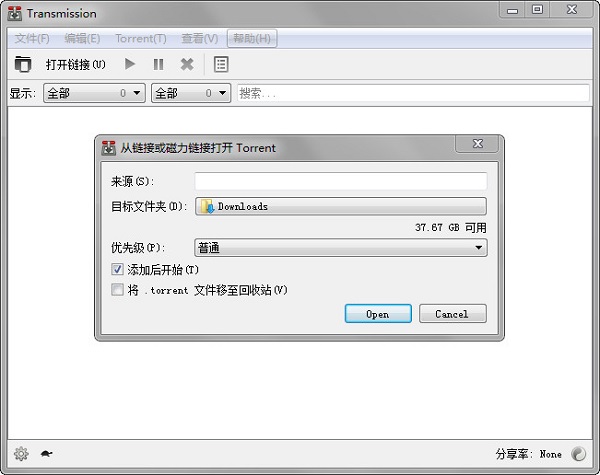
软件特色
1、开源跨平台,由社区志愿者开发;
2、绝无各种广告及浏览器工具栏插件等;
3、完全免费,绝无收费高级版与免费基础版等区别;
4、数据加密、损坏修复;
5、来源交换 (支持Bittorrent、Ares、迅雷、Vuze和μTorrent等等);
6、硬件资源消耗极低,甚至比某些命令行BT工具都要低;
7、可以选择种子中要下载的文件;
8、支持encryption、web界面、远程控制、磁力链接、DHT、uTP、uPnP、NAT-PMP;
9、支持目录监控、全局或单一速度限制;
10、制作种子、快速继续;
11、黑名单,知识兔可以按时升级(资料来自PeerGuardian和PeerBlock;
12、单一监听端口、带宽计划、整理(过滤;
13、HTTPS tracker支持以及tracker编辑功能支持;
14、对应不同平台有着特定的图形用户界面。
安装方法
1、首先我们需要在该页找到下载地址处选择任意地址将transmission软件包下载至本地,将下载的软件包进行解压。如下:包中有两个transmission,分别是64位/32位,知识兔选择适合我们自己电脑的应用程序知识兔双击安装。小编的电脑适应的是transmission64位,所以选择64位知识兔双击安装演示。
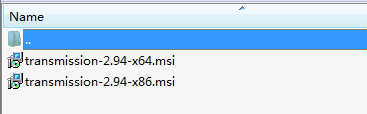
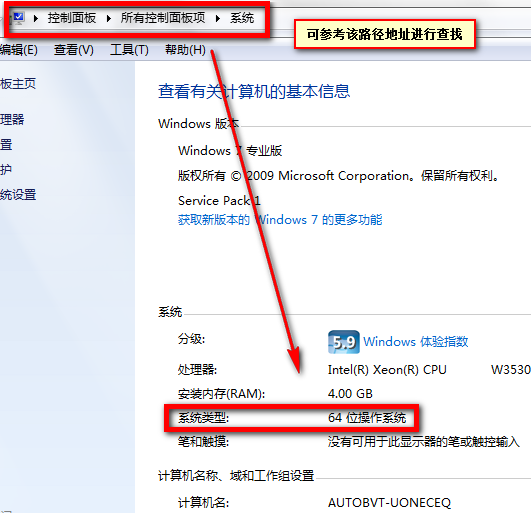
2、如下是知识兔双击transmission64位安装程序后出现的界面,我们直接单击【next】开始安装即可。
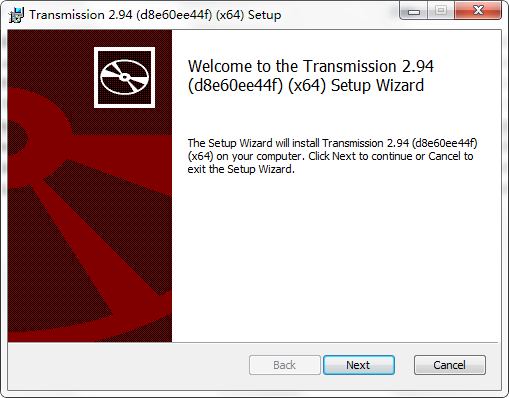
3、开始安装后进入到transmission的安装协议界面,在这位置我们可以看到如果知识兔不同意该协议是无法继续安装的哦,阅读了解协议后还想继续安装该软件请先勾选“I accept the”选项再单击【Next】
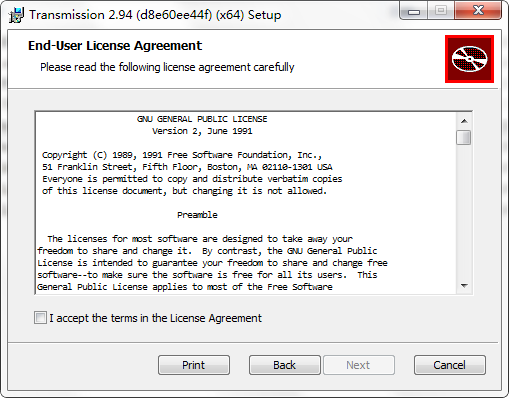
4、同意协议后进入到transmission组件选择安装界面,如果知识兔小伙伴们对该软件不是很熟悉可以选择默认安装。但是安装目录小编还是建议大家选择设置下,单击【Browse..】进入设置界面,知识兔设置在除C盘以外的目录就行。继续单击【next】
提示:再选择安装路径位置时请不要设置在有中文汉字的路径下,知识兔以防出现错误信息。
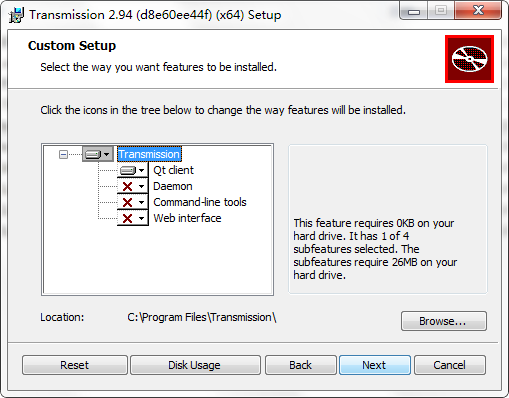
5、以上信息都设置完毕会进入到transmission安装确认界面,如果知识兔在这一步你还有设置未完成的步骤还可以返回设置,如果知识兔没有问题可以直接单击【Install】安装。
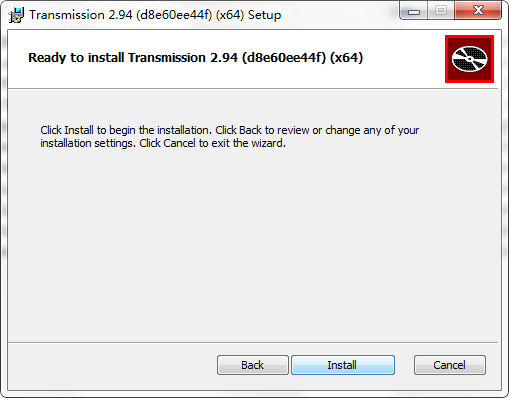
6、transmission安装信息设置完毕确认后会进入到transmission的安装进度条界面,在这个位置我们只需要耐心等其安装完毕即可。
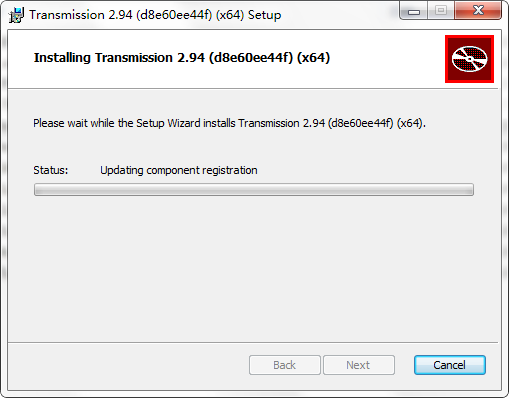
7、最后,transmission安装完成,我们直接单击【Finish】完成即可。
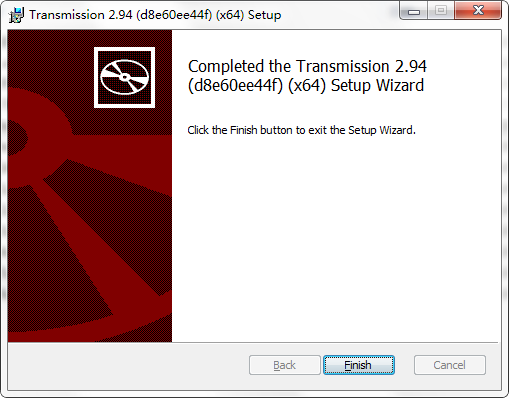
使用说明
1、transmission软件安装成功打开时会出现以下信息弹框,该弹框是为了向你作出提示,请勿做违规操作哦。我们正常知识兔点击【我同意】后开始使用。
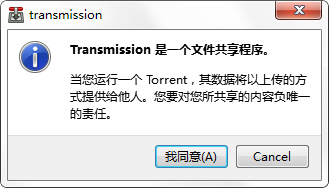
2、同意使用条件后需要你选择会话模式,是来自本地还是连接远程会话模式。在这里小编选择的是“开始本地会话”模式哦。
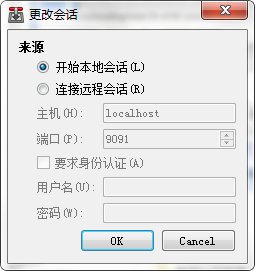
3、如果知识兔小伙伴们有选择远程会话模式请记得勾选要求身份验证选项哦,知识兔输入相应的主机及端口才可开始远程访问。
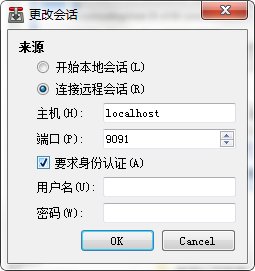
一、transmission下载资源教程
1、首先需要你打开transmission,然后知识兔选择左上角的【打开链接】按钮,并选择你需要下载的目标文件。
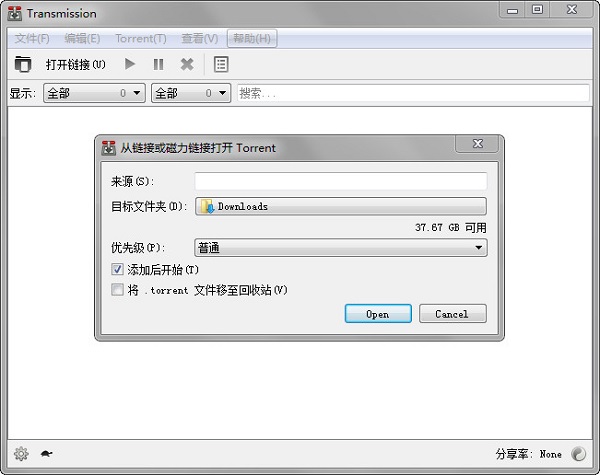
2、知识兔选择好目标文件后选择开始【open】打开文件开始下载,下载效果图如下:
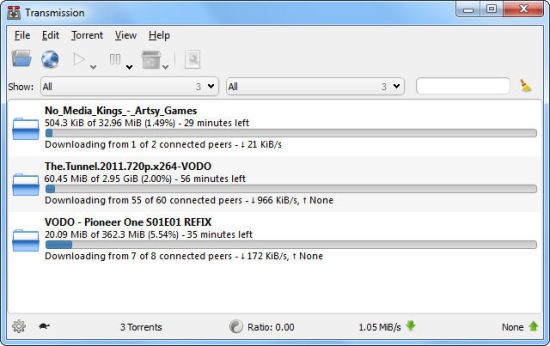
二、transmission下载条件设置
1、首先运行打开transmission,然后知识兔选择【编辑】——【首选项】选项。
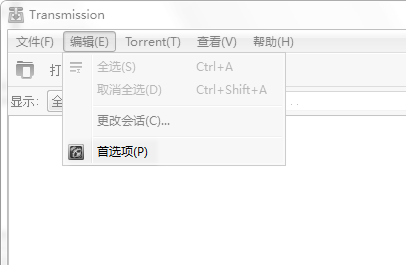
2、进入到transmission首选项界面后我们可以看到有很多设置信息,大家可以设置上传下载速度、做种、隐私、远程等信息。
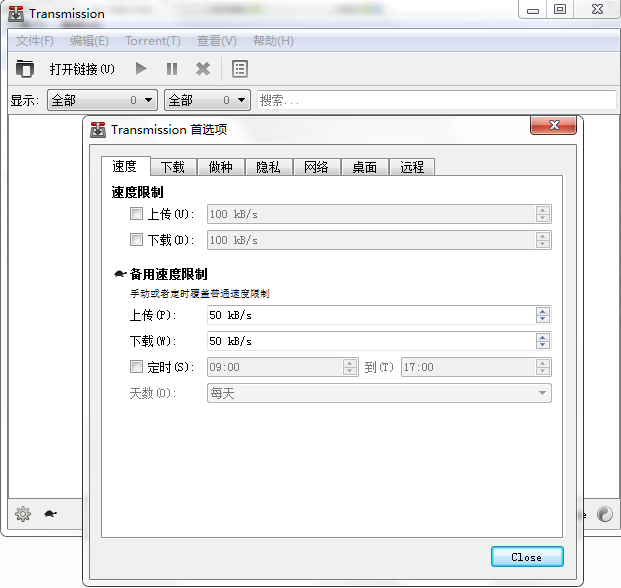
下载仅供下载体验和测试学习,不得商用和正当使用。